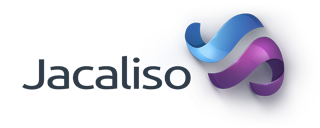Zobrazení prezentace
Prezentaci lze zobrazit v několika režimech. Pro nás budou nejdůležitější dva. Režim Normálního zobrazení a režim Spuštěná prezentace. Druhý režim se stává aktuálním zejména po zhotovení prezentace, kdy ji potřebujeme spustit.
Všechny možnosti týkající se změny zobrazení prezentace najdete na kartě Zobrazení. Na této kartě vlevo je vidět čtveřice příkazů sloužících ke změně zobrazení, a to: Normální, Řazení snímků, Poznámky a Zobrazení pro čtení. Pojďme si nyní tyto příkazy podrobněji projít.
Normální – je příkaz pro klasické zobrazení, kdy je k dispozici podokno snímků, osnovy a poznámek. v případě tohoto zobrazení vidíme pod karetním systémem pouze jeden snímek.
Řazení snímků – představuje zobrazení, při kterém je zobrazené větší množství snímků vedle sebe a pod sebou.
Poznámky – toto je zobrazení jednoho snímku společně s poznámkami pro tento snímek Zobrazení pro čtení – jako jediné se zobrazuje přes celou obrazovku a opustit jej můžete klávesou Escape.
Zobrazení řazení snímků
U zobrazení Řazení snímků lze použít CTR + kolečko myši, kterým když točíte směrem k monitoru, tak přibližujete zobrazení snímků a když naopak točíte směrem od monitoru, tak zobrazení oddalujete. Platí zde jednoduché pravidlo, a to čím menší snímky, tím více jich zde uvidíte. V tomto zobrazení můžete snímky celkem jednoduše přeskládávat, mazat nebo kopírovat. Později se v rámci tohoto zobrazení budeme věnovat také časování snímků.
Spuštění prezentace
Pokud budeme chtít spustit prezentaci a zobrazit ji tedy přes celou obrazovku v režimu bez okna, můžeme k tomu použít jednak klávesovou zkratku F5, která spustí prezentaci od prvního snímku, nebo můžeme využít klávesové zkratky SHIFT + F5 pomocí které je prezentace spuštěna ze snímku, na kterém se právě nacházíme. Nejste-li příznivci klávesových zkratek, tak tyto příkazy najdete na kartě Prezentace, vlevo. Při spuštěné prezentaci můžeme přecházet mezi snímky např. pomocí šipek na klávesnici a spuštěný režim prezentace pak opustíme použitím klávesy Escape. Po ukončení prezentace se vracíme do pracovního režimu PowerPointu. Takže, kdykoliv, kdy se budeme chtít podívat, jak vypadá naše prezentace si ji můžeme spustit a po shlédnutí toho, co potřebujeme ukončit.